摘要:Matplotlib 是 Python 的绘图库。 它可与 NumPy 一起使用 ,Matplotlib也是深度学习的常用绘图库,主要是将训练的成果进行图形化,因为这样更直观,更方便发现训练中的问题。
本文分享自华为云社区《深度学习基础之matplotlib,一文搞定各个示例,建议收藏以后参考丨【百变AI秀】》,作者:香菜聊游戏。
Matplotlib 是 Python 的绘图库。 它可与 NumPy 一起使用 ,Matplotlib也是深度学习的常用绘图库,主要是将训练的成果进行图形化,因为这样更直观,更方便发现训练中的问题,今天来学习下,走起!!
1、先来个demo 分析下
下面是一个典型的图形,我们如果想画这样一个图,应该做什么,应该准备哪些数据,这样的图形有哪些属性是你需要关注的?
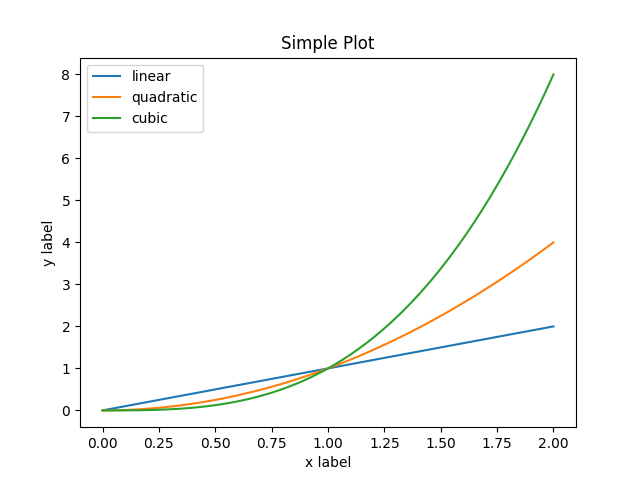
1、怎么做一个图? 怎么创建一个画板?
2、怎么设置数据?x,y 的数据怎么放上去
3、设置图标示,左上角的各种线的颜色这种小窗体怎么画上去?
4、外观 ,不同线的颜色不同怎么处理?
5、怎么显示?
6、怎么保存?
这么多的问题,怎么搞?一步一步来,先给你看看代码,看下能明白多少
x = np.linspace(0, 2, 100) plt.plot(x, x, label='linear') # Plot some data on the (implicit) axes. plt.plot(x, x**2, label='quadratic') # etc. plt.plot(x, x**3, label='cubic') plt.xlabel('x label') plt.ylabel('y label') plt.title("Simple Plot") plt.legend()
2、matplotlib中的概念
下面这张图是官网的一张图,指明了很多概念,基本上常用的我们都能看到,看起来大部分也都能理解
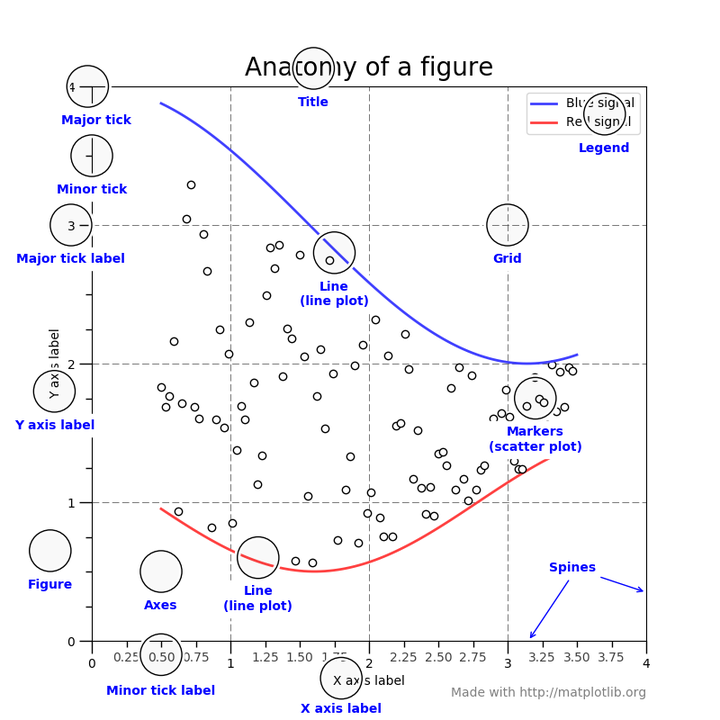
Figure(容器)
整个图像称为Figure, Figure用于保存返回的Axes(坐标域), 一个Figure可以包含任意数量的Axes,可以理解为一个容器。
Axes(坐标域)
可以将它理解为一个单个画板, 一个Axes包含两个Axis(坐标轴)(在3D图中为三个Axis), 每个Axes都有 一个 title(方法: set_title()), 一个x-label(方法: set_xlabel()), 一个y-label(方法: set_ylabel()).注意:一个给出的Axes对象只能包含在一个Figure中。
Axis(坐标轴)
这是一种类似数轴的对象。可以通过Axis以及Axis的方法设置坐标轴上刻度的样式和坐标轴上的值。刻度的位置由Locater对象决定, 刻度对应的值由Formatter对象决定。
总结:Axes 差不多就是我们脑中所想的一个 ‘plot’。可以说就是单张纸。一个确定的figure当中可以有很多个Axes,但是一个确定的Axes只能在一个figure当中。
2维空间的Axes包含两个Axis(即x轴与y轴),3维空间的Axes包含三个Axis(即x轴,y轴和z轴)。这里注意区别Axes和Axis的概念。
Axis是一个数轴对象,它主要用于设置一个Axes里面的数据约束(即两个端点的值)和轴上的ticks(就是轴上的标记刻度)和tick-labels刻度的标签。
Subplot:子图,figure对象下创建一个或多个subplot对象(即axes)用于绘制图像。
axes: 设置坐标轴边界和表面的颜色、坐标刻度值大小和网格的显示
figure: 控制dpi、边界颜色、图形大小、和子区( subplot)设置
font: 字体集(font family)、字体大小和样式设置
grid: 设置网格颜色和线性
legend: 设置图例和其中的文本的显示
line: 设置线条(颜色、线型、宽度等)和标记
patch: 是填充2D空间的图形对象,如多边形和圆。控制线宽、颜色和抗锯齿设置等。
savefig: 可以对保存的图形进行单独设置。例如,设置渲染的文件的背景为白色。
verbose: 设置matplotlib在执行期间信息输出,如silent、helpful、debug和debug-annoying。
xticks和yticks: 为x,y轴的主刻度和次刻度设置颜色、大小、方向,以及标签大小。
3、matplotlib 支持的图形
3.1 线图line
import matplotlib.pyplot as plt import numpy as np # Data for plotting t = np.arange(0.0, 2.0, 0.01) s = 1 + np.sin(2 * np.pi * t) fig, ax = plt.subplots() ax.plot(t, s) ax.set(xlabel='time (s)', ylabel='voltage (mV)', title='About as simple as it gets, folks') ax.grid() fig.savefig("test.png") plt.show()
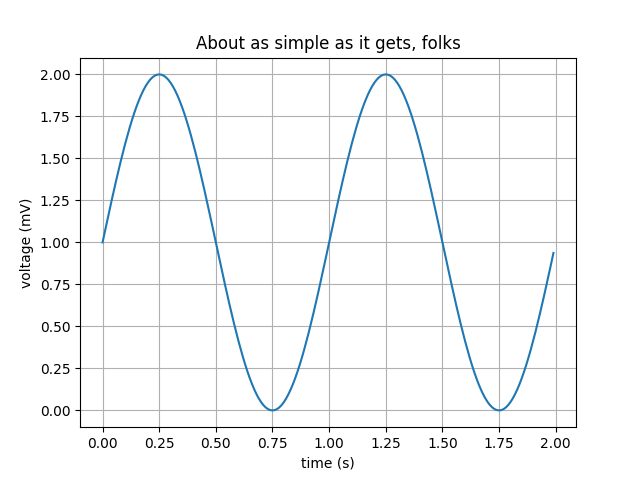
3.2 直方图hist
import numpy as np import matplotlib.pyplot as plt np.random.seed(19680801) # example data mu = 100 # mean of distribution sigma = 15 # standard deviation of distribution x = mu + sigma * np.random.randn(437) num_bins = 50 fig, ax = plt.subplots() # the histogram of the data n, bins, patches = ax.hist(x, num_bins, density=True) # add a 'best fit' line y = ((1 / (np.sqrt(2 * np.pi) * sigma)) * np.exp(-0.5 * (1 / sigma * (bins - mu))**2)) ax.plot(bins, y, '--') ax.set_xlabel('Smarts') ax.set_ylabel('Probability density') ax.set_title(r'Histogram of IQ: $\mu=100$, $\sigma=15$') # Tweak spacing to prevent clipping of ylabel fig.tight_layout() plt.show()
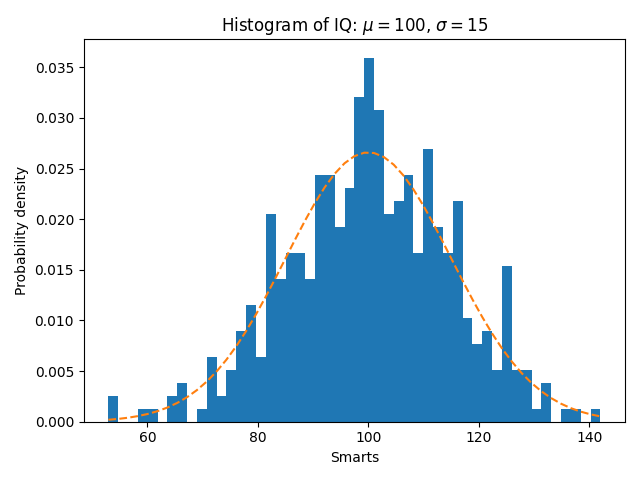
3.3 路线
import matplotlib.path as mpath import matplotlib.patches as mpatches import matplotlib.pyplot as plt fig, ax = plt.subplots() Path = mpath.Path path_data = [ (Path.MOVETO, (1.58, -2.57)), (Path.CURVE4, (0.35, -1.1)), (Path.CURVE4, (-1.75, 2.0)), (Path.CURVE4, (0.375, 2.0)), (Path.LINETO, (0.85, 1.15)), (Path.CURVE4, (2.2, 3.2)), (Path.CURVE4, (3, 0.05)), (Path.CURVE4, (2.0, -0.5)), (Path.CLOSEPOLY, (1.58, -2.57)), ] codes, verts = zip(*path_data) path = mpath.Path(verts, codes) patch = mpatches.PathPatch(path, facecolor='r', alpha=0.5) ax.add_patch(patch) # plot control points and connecting lines x, y = zip(*path.vertices) line, = ax.plot(x, y, 'go-') ax.grid() ax.axis('equal') plt.show()
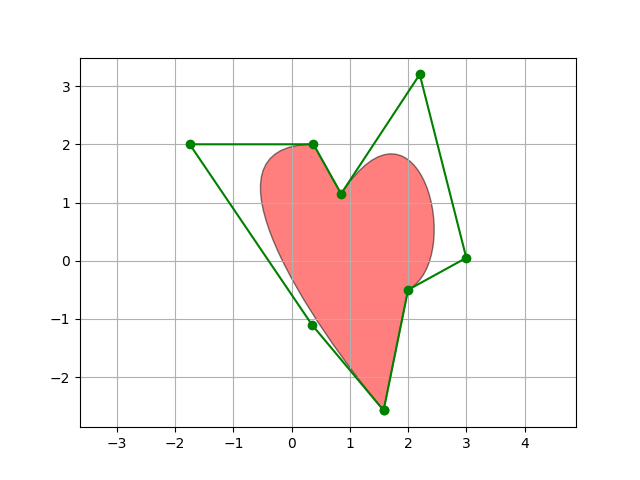
3.4 散点图Scatter
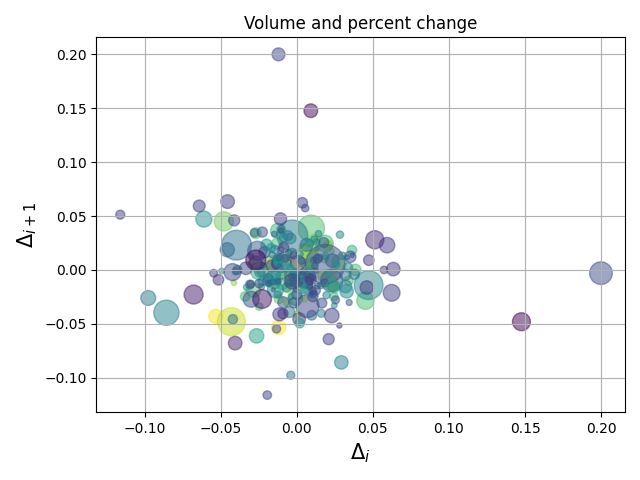
3.5 极坐标图Polar plots
import numpy as np import matplotlib.pyplot as plt r = np.arange(0, 2, 0.01) theta = 2 * np.pi * r fig, ax = plt.subplots(subplot_kw={'projection': 'polar'}) ax.plot(theta, r) ax.set_rmax(2) ax.set_rticks([0.5, 1, 1.5, 2]) # Less radial ticks ax.set_rlabel_position(-22.5) # Move radial labels away from plotted line ax.grid(True) ax.set_title("A line plot on a polar axis", va='bottom') plt.show()
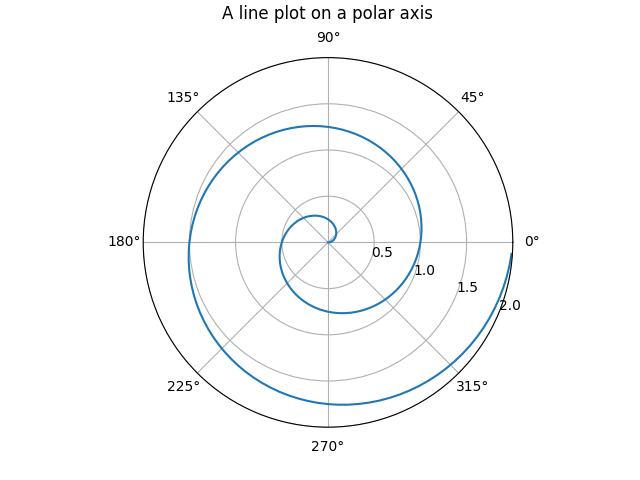
3.6 饼图pie
import matplotlib.pyplot as plt # Pie chart, where the slices will be ordered and plotted counter-clockwise: labels = 'Frogs', 'Hogs', 'Dogs', 'Logs' sizes = [15, 30, 45, 10] explode = (0, 0.1, 0, 0) # only "explode" the 2nd slice (i.e. 'Hogs') fig1, ax1 = plt.subplots() ax1.pie(sizes, explode=explode, labels=labels, autopct='%1.1f%%', shadow=True, startangle=90) ax1.axis('equal') # Equal aspect ratio ensures that pie is drawn as a circle. plt.show()
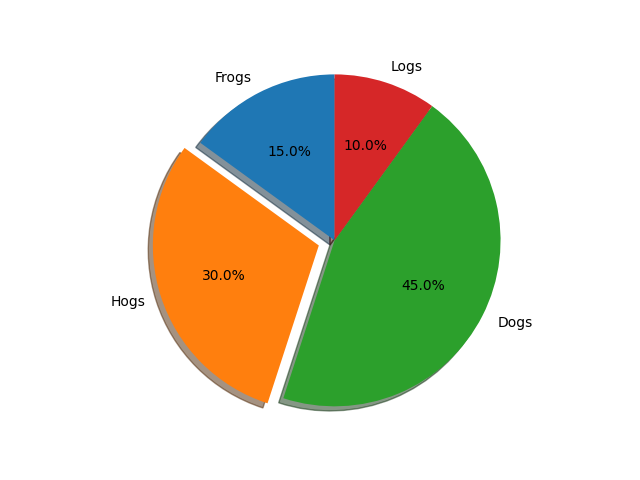
3.7 3d 图形
import matplotlib.pyplot as plt from matplotlib import cm from matplotlib.ticker import LinearLocator import numpy as np fig, ax = plt.subplots(subplot_kw={"projection": "3d"}) # Make data. X = np.arange(-5, 5, 0.25) Y = np.arange(-5, 5, 0.25) X, Y = np.meshgrid(X, Y) R = np.sqrt(X**2 + Y**2) Z = np.sin(R) # Plot the surface. surf = ax.plot_surface(X, Y, Z, cmap=cm.coolwarm, linewidth=0, antialiased=False) # Customize the z axis. ax.set_zlim(-1.01, 1.01) ax.zaxis.set_major_locator(LinearLocator(10)) # A StrMethodFormatter is used automatically ax.zaxis.set_major_formatter('{x:.02f}') # Add a color bar which maps values to colors. fig.colorbar(surf, shrink=0.5, aspect=5) plt.show()
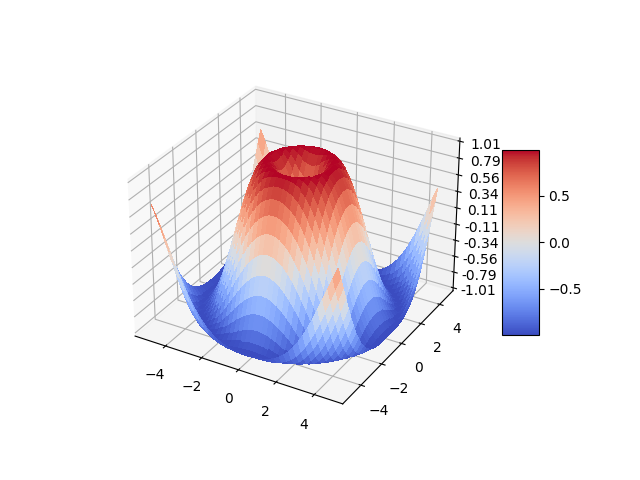
#使用numpy产生数据 x=np.arange(-5,5,0.1) y=x*3 #创建窗口、子图 #方法1:先创建窗口,再创建子图。(一定绘制) fig = plt.figure(num=1, figsize=(15, 8),dpi=80) #开启一个窗口,同时设置大小,分辨率 ax1 = fig.add_subplot(2,1,1) #通过fig添加子图,参数:行数,列数,第几个。 ax2 = fig.add_subplot(2,1,2) #通过fig添加子图,参数:行数,列数,第几个。 print(fig,ax1,ax2) #方法2:一次性创建窗口和多个子图。(空白不绘制) fig,axarr = plt.subplots(4,1) #开一个新窗口,并添加4个子图,返回子图数组 ax1 = axarr[0] #通过子图数组获取一个子图 print(fig,ax1) #方法3:一次性创建窗口和一个子图。(空白不绘制) ax1 = plt.subplot(1,1,1,facecolor='white') #开一个新窗口,创建1个子图。facecolor设置背景颜色 print(ax1) #获取对窗口的引用,适用于上面三种方法 # fig = plt.gcf() #获得当前figure # fig=ax1.figure #获得指定子图所属窗口 # fig.subplots_adjust(left=0) #设置窗口左内边距为0,即左边留白为0。 #设置子图的基本元素 ax1.set_title('python-drawing') #设置图体,plt.title ax1.set_xlabel('x-name') #设置x轴名称,plt.xlabel ax1.set_ylabel('y-name') #设置y轴名称,plt.ylabel plt.axis([-6,6,-10,10]) #设置横纵坐标轴范围,这个在子图中被分解为下面两个函数 ax1.set_xlim(-5,5) #设置横轴范围,会覆盖上面的横坐标,plt.xlim ax1.set_ylim(-10,10) #设置纵轴范围,会覆盖上面的纵坐标,plt.ylim xmajorLocator = MultipleLocator(2) #定义横向主刻度标签的刻度差为2的倍数。就是隔几个刻度才显示一个标签文本 ymajorLocator = MultipleLocator(3) #定义纵向主刻度标签的刻度差为3的倍数。就是隔几个刻度才显示一个标签文本 ax1.xaxis.set_major_locator(xmajorLocator) #x轴 应用定义的横向主刻度格式。如果不应用将采用默认刻度格式 ax1.yaxis.set_major_locator(ymajorLocator) #y轴 应用定义的纵向主刻度格式。如果不应用将采用默认刻度格式 ax1.xaxis.grid(True, which='major') #x坐标轴的网格使用定义的主刻度格式 ax1.yaxis.grid(True, which='major') #x坐标轴的网格使用定义的主刻度格式 ax1.set_xticks([]) #去除坐标轴刻度 ax1.set_xticks((-5,-3,-1,1,3,5)) #设置坐标轴刻度 ax1.set_xticklabels(labels=['x1','x2','x3','x4','x5'],rotation=-30,fontsize='small') #设置刻度的显示文本,rotation旋转角度,fontsize字体大小 plot1=ax1.plot(x,y,marker='o',color='g',label='legend1') #点图:marker图标 plot2=ax1.plot(x,y,linestyle='--',alpha=0.5,color='r',label='legend2') #线图:linestyle线性,alpha透明度,color颜色,label图例文本 ax1.legend(loc='upper left') #显示图例,plt.legend() ax1.text(2.8, 7, r'y=3*x') #指定位置显示文字,plt.text() ax1.annotate('important point', xy=(2, 6), xytext=(3, 1.5), #添加标注,参数:注释文本、指向点、文字位置、箭头属性 arrowprops=dict(facecolor='black', shrink=0.05), ) #显示网格。which参数的值为major(只绘制大刻度)、minor(只绘制小刻度)、both,默认值为major。axis为'x','y','both' ax1.grid(b=True,which='major',axis='both',alpha= 0.5,color='skyblue',linestyle='--',linewidth=2) axes1 = plt.axes([.2, .3, .1, .1], facecolor='y') #在当前窗口添加一个子图,rect=[左, 下, 宽, 高],是使用的绝对布局,不和以存在窗口挤占空间 axes1.plot(x,y) #在子图上画图 plt.savefig('aa.jpg',dpi=400,bbox_inches='tight') #savefig保存图片,dpi分辨率,bbox_inches子图周边白色空间的大小 plt.show() #打开窗口,对于方法1创建在窗口一定绘制,对于方法2方法3创建的窗口,若坐标系全部空白,则不绘制
总结:
上面大部分的数据是总结自官方网站:https://matplotlib.org/stable/tutorials/introductory/usage.html#sphx-glr-tutorials-introductory-usage-py
如果上面有说的不准确的可以参考官方网站,还不能完全掌握,我也只能画画简单的图,能满足日常的需求罢了。